- Kennisbank
- Rapportage en gegevens
- Rapporten
- Rapporten beheren in je rapportenlijst
Rapporten beheren in je rapportenlijst
Laatst bijgewerkt: 11 december 2025
Beschikbaar met elk van de volgende abonnementen, behalve waar vermeld:
Je kunt nieuwe rapporten maken en bestaande rapporten in je account beheren via je rapportenlijst. Als je in plaats daarvan je dashboardrapporten wilt analyseren, lees dan hoe je rapporten op je dashboard kunt filteren en hoe je je dashboard kunt filteren.
De rapportenlijst filteren
- Ga in je HubSpot-account naar Rapporteren > Rapporten.
- Klik bovenaan op het tabblad Alle rapporten, Aangepaste rapporten of Favorieten om specifieke rapporten in je rapportlijst te zien.
- Selecteer filters om de lijst met rapporten verder te beperken:
- Lijstweergave of Rasterweergave: klik op de knop listView Lijst of grid Raster om de weergave van uw rapportagelijst te wijzigen.
- Dashboard: filter rapporten van een specifiek dashboard, rapporten die aan geen enkel dashboard zijn toegewezen of alle rapporten van alle dashboards.
- Eigenaar: filter rapporten op hun toegewezen eigenaar.
- Laatst bijgewerkt: selecteer een datumbereik om bijgewerkte rapporten te filteren.
- Merk: filter rapporten op basis van het bijbehorende merk.
- Klik op de selectievakjes naast de rapporten in je lijst om:
- Verwijderen: verwijder de geselecteerde rapporten uit je rapportlijst en alle dashboards waaraan ze zijn toegevoegd.
- Wijzig eigenaar: wijs de geselecteerde rapporten toe aan een andere eigenaar.
- Toegang beheren: stel in welke gebruikers toegang hebben tot de geselecteerde rapporten. Meer informatie over het beheren van rapporttoegang.
- Toevoegen aan een dashboard: voeg het rapport toe aan een dashboard. Omdat dashboards hun eigen toegangsniveau hebben, kan het toevoegen van een rapport aan een dashboard veranderen wie er toegang tot heeft.
- Merk instellen: wijs de geselecteerde rapporten toe aan een merk. Beschikbaar met de add-on Merken.
- Selecteer filters om de lijst met rapporten verder te beperken:
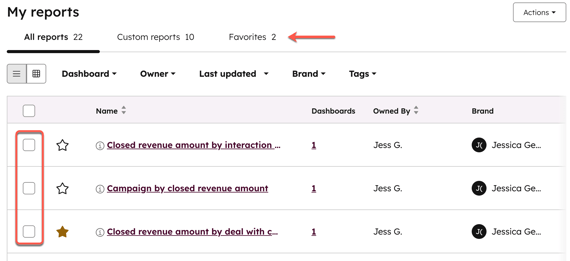
- Om een rapport favoriet te maken, klik je op het sterpictogram favorite naast het rapport in je rapportenlijst. Het rapport wordt dan toegevoegd aan het tabblad Favorieten . Je kunt maximaal 10 favoriete rapporten toevoegen.
- In het menu aan de linkerkant zijn rapporten gegroepeerd op verschillende statussen. Om je rapporten op status te filteren, selecteer je een van de volgende kenmerken in de linker zijbalk.
- Mijn rapporten: geeft alle rapporten weer.
-
- Marketing (BETA )
- Geavanceerde rapportage > Attributie (BETA)
- Kanaalprestaties
- Advertenties
- Formulieren
- Analyse webverkeer
- Bronnen
- Pagina's
- UTM Parameters
- Type apparaat
- Landen
- Browsers
- CRM-inzichten > Contactpersonen
- Verkoop
- Vertegenwoordigers en teams coachen
- Gespreksresultaten
- Chats
- Voltooide activiteiten
- Deal gemaakt
- Lead trechter
- Lead reactietijd
- Resultaat vergadering
- Prospectie activiteiten
- Afgeronde taken
- Tijdlijn teamactiviteiten
- Tijd doorgebracht in dealfase
- Prognoses & pijplijnen
- Geschiedenis van dealwijzigingen
- Deal trechter
- Deal pipeline waterval
- Deal push snelheid
- Prognose categorie
- Historische momentopnames
- Bereiken van quota
- Gewogen prognosecategorie
- Gewogen pijplijn prognose
- Verkoopresultaten
- Gemiddelde dealgrootte
- Redenen voor dealverlies
- Dealopbrengsten per bron
- Snelheid van deals
- Gewonnen en verloren deals
- Inkomsten (BETA)
- Verkoopsnelheid
- Vertegenwoordigers en teams coachen
- Service
- Klanttevredenheid > Klanttevredenheidsscore (CSAT)
- Teamprestaties
- Gemiddelde tijd om ticket te sluiten
- Wachttijd chat
- Support volume
- Tijd in ticket pijplijn status
- Marketing (BETA )
Bestaande rapporten beheren
Beheer je rapporten door ze te klonen, verwijderen, favorieten te geven en meer.
- Ga in je HubSpot-account naar Rapporteren > Rapporten.
- Klik op Mijn rapporten om al uw rapporten te bekijken.
- Om een individueel rapport te beheren, gaat u met de muis over het rapport, klikt u op het vervolgkeuzemenu Acties en selecteert u een van de volgende opties:
- Aanpassen: bewerk het rapport met behulp van de rapportbouwer. Dit is alleen beschikbaar voor abonnementen met aangepaste rapporten en is ook niet beschikbaar voor bepaalde rapporten (bijv. Top e-mails, Top documenten).
- Hernoemen: geef het rapport een nieuwe naam.
- Klonen: een kopie van het rapport maken.
- Ongenummerde gegevens exporteren: exporteer het rapport als CSV-, CLS- of SLSX-bestand.
- Delen via: als je Slack hebt geïntegreerd met je HubSpot account, stuur dan een link naar het rapport naar het geselecteerde Slack kanaal samen met een optioneel bericht.
- Beheer toegang: stel in welke gebruikers toegang hebben tot het rapport. Dit kan alleen worden bewerkt voor rapporten die niet op dashboards staan. Hieronder vindt u meer informatie over het beheren van rapporttoegang.
- Eigenaar wijzigen: wijs een rapport toe aan een andere eigenaar.
- Merk instellen: wijs het rapport toe aan een specifiek merk. Beschikbaar met de add-on Merken.
- Tags instellen: voeg tags toe aan rapporten om te identificeren welke rapporten deel uitmaken van initiatieven, om kennis efficiënt te delen met gebruikers en om dubbel werk of het werken met uitstaande rapporten te voorkomen.
- Toevoegen aan dashboard: voeg het rapport toe aan een dashboard. Omdat dashboards hun eigen toegangsniveau hebben, kan het toevoegen van een rapport aan een dashboard veranderen wie er toegang tot heeft.
- Verwijderen: verwijder het rapport uit uw rapportenlijst en elk dashboard waaraan het is toegevoegd.
- Om een verwijderd rapport te herstellen, klik je rechtsboven in je dashboard op Verwijderde rapporten herstellen. Rapporten moeten binnen 14 dagen na verwijdering worden hersteld.
Rapporttoegang beheren
Rapporten die zijn toegevoegd aan je dashboards worden gecontroleerd door de toegangsinstellingen van het dashboard. Voor rapporten die niet aan een dashboard zijn toegevoegd, kun je de toegang beheren.
Let op: Superadmins en gebruikers met de rechten Rapporten en dashboards kunnen alle onderdelen bekijken, inclusief privéonderdelen.
- Ga in je HubSpot-account naar Rapporteren > Rapporten.
- Om de eigenaar van een rapport te wijzigen, ga met de muis over het rapport, klik op het vervolgkeuzemenu Acties en selecteer Eigenaar wijzigen.
- Om de toegang tot een rapport te beheren dat niet aan een dashboard is toegevoegd, beweeg je met de muis over het rapport, klik je op het vervolgkeuzemenu Acties en selecteer je Toegang beheren. Selecteer in het rechterpaneel een van de volgende opties en klik op Opslaan:
- Privé voor eigenaar: alleen de eigenaar van het rapport en beheerders mogen het rapport bekijken en bewerken.
- Iedereen: laat alle gebruikers in je HubSpot-account het rapport bekijken.
- Selecteer Bekijken en bewerken om alle gebruikers toe te staan het rapport te bekijken en te bewerken.
- Selecteer Alleen weergeven om alle gebruikers toe te staan het rapport te bekijken, maar niet te bewerken.
- Alleen specifieke gebruikers en teams (alleenEnterprise voor teams): geef specifieke gebruikers en teams in je HubSpot-account toestemming om het rapport te bekijken.
- Selecteer Bekijken en bewerken om specifieke gebruikers toe te staan het rapport te bekijken en te bewerken. Klik rechtsonder op Volgende en selecteer de gebruikers en teams die het rapport mogen bekijken en bewerken.
- Selecteer Alleen bekijken om specifieke gebruikers toe te staan het rapport te bekijken, maar niet te bewerken. Klik rechtsonder op Volgende en selecteer de gebruikers en teams die het rapport mogen bekijken.
Een nieuw rapport maken
- Om een standaardrapport te maken vanuit de rapportbibliotheek, klik je rechtsboven op Rapport maken. Leer hoe u rapporten uit de rapportbibliotheek kunt zoeken en opslaan.
- Om een nieuw aangepast rapport te maken, klikt u rechtsboven op Aangepast rapport maken. Beschikbaar voor Professional en Enterprise.